Как создать email-кампанию с двойным подтверждением подписки
Чтобы поддерживать высокое качество вашей email-аудитории и соответствовать законодательным требованиям и стандартам доставляемости, не добавляйте пользователей в список рассылки сразу после того, как они вводят свой email, например, при регистрации или через форму. Вместо этого используйте процесс двойного подтверждения (double opt-in) для подтверждения их подписки.
Что такое двойное подтверждение подписки (double opt-in)?
Anchor link toДвойное подтверждение подписки (Double opt-in) — это двухэтапный метод подписки, при котором пользователи должны подтвердить свое намерение получать email-сообщения. После отправки своего email-адреса они получают письмо с ссылкой для верификации. Только после нажатия на эту ссылку они добавляются в ваш список рассылки. Этот дополнительный шаг подтверждает согласие и помогает гарантировать, что ваш список состоит из действительно заинтересованных получателей.
Использование двойного подтверждения подписки важно, потому что оно:
- Подтверждает намерение пользователя, гарантируя, что вы отправляете письма только тем, кто хочет их получать
- Улучшает доставляемость за счет повышения вовлеченности и снижения показателя отказов
- Минимизирует жалобы на спам и защищает вашу репутацию отправителя
- Помогает выполнять юридические и нормативные обязательства в отношении согласия пользователей
Отправка email с двойным подтверждением подписки с помощью Customer Journey
Anchor link toЧтобы автоматизировать процесс двойного подтверждения подписки после регистрации пользователя с помощью Customer Journey, выполните следующие шаги:
Создайте триггерную email-кампанию
Anchor link toПерейдите в Customer Journey Builder → Create campaign → Email и выберите Triggered Campaign.
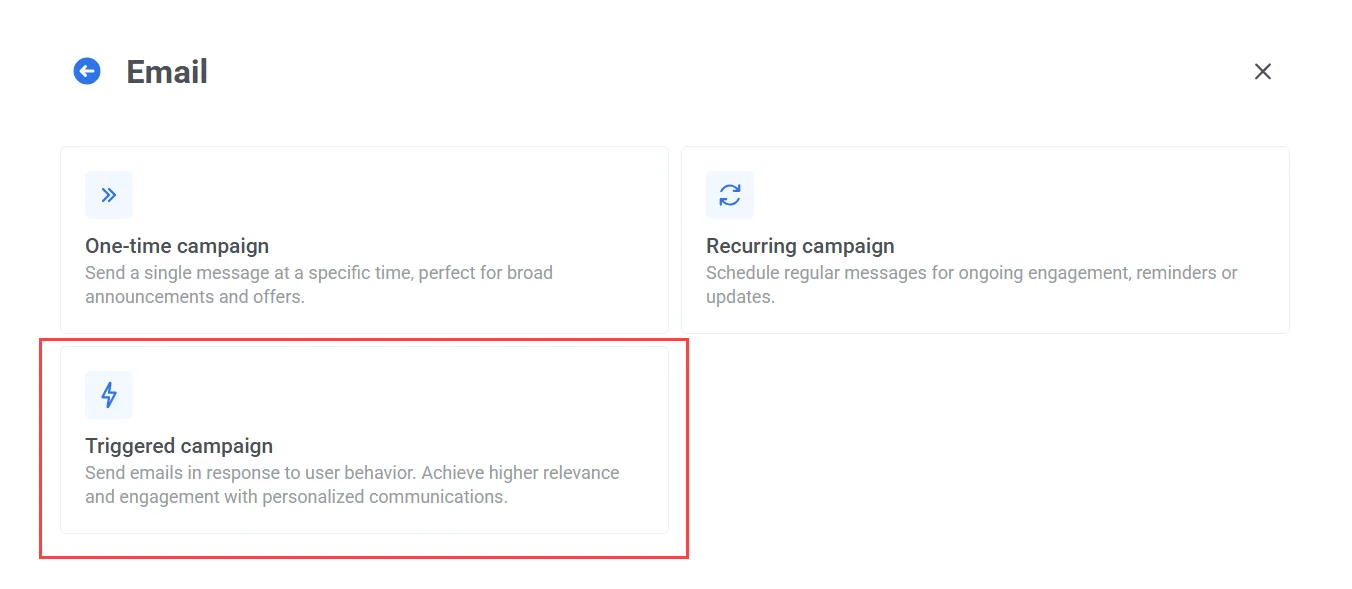
Настройте элемент входа
Anchor link toВ элементе Trigger-based entry выберите стандартное событие PW_DeviceRegistered в разделе Event. Это событие срабатывает каждый раз, когда в вашем проекте Pushwoosh регистрируется новое устройство (включая email-адреса).
Под событием определите условие, чтобы Journey запускался только для регистраций по email:
-
Поле: PW_platform_id
-
Оператор: is
-
Значение: Email
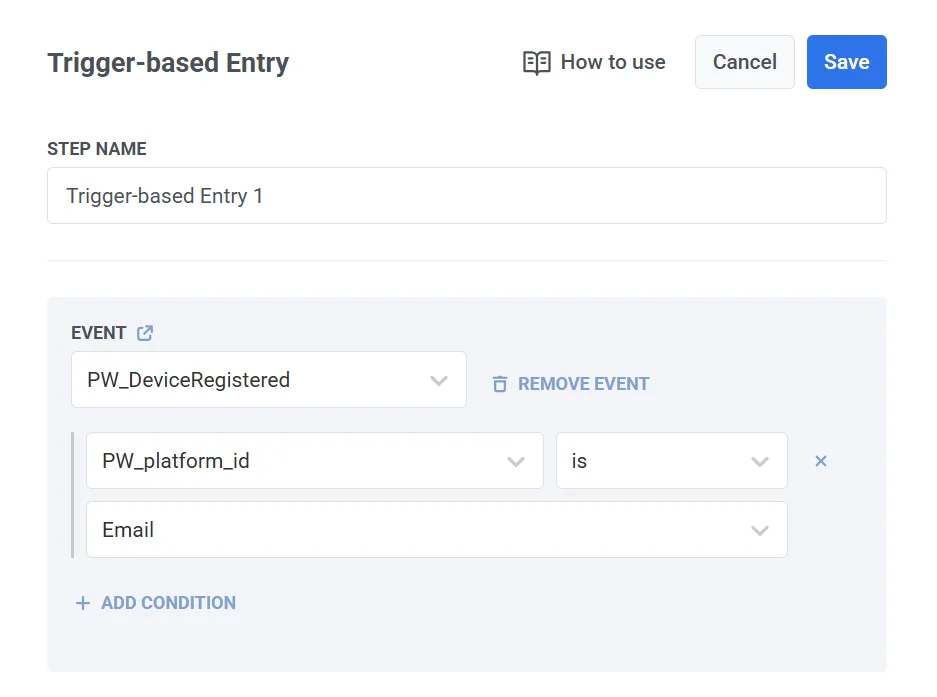
Это условие фильтрует триггер так, что Journey будут запускать только устройства, зарегистрированные по email.
Нажмите Save, чтобы применить изменения.
Добавьте и настройте контент письма-подтверждения
Anchor link toПеретащите элемент Email на холст и настройте его.
В разделе Content выберите пресет, предназначенный для двойного подтверждения подписки. Пресет должен содержать ссылку для подтверждения и сообщение с просьбой к пользователям подтвердить свою подписку.
После того как вы установили тему, добавили контент и завершили настройку элемента Email, нажмите Save.
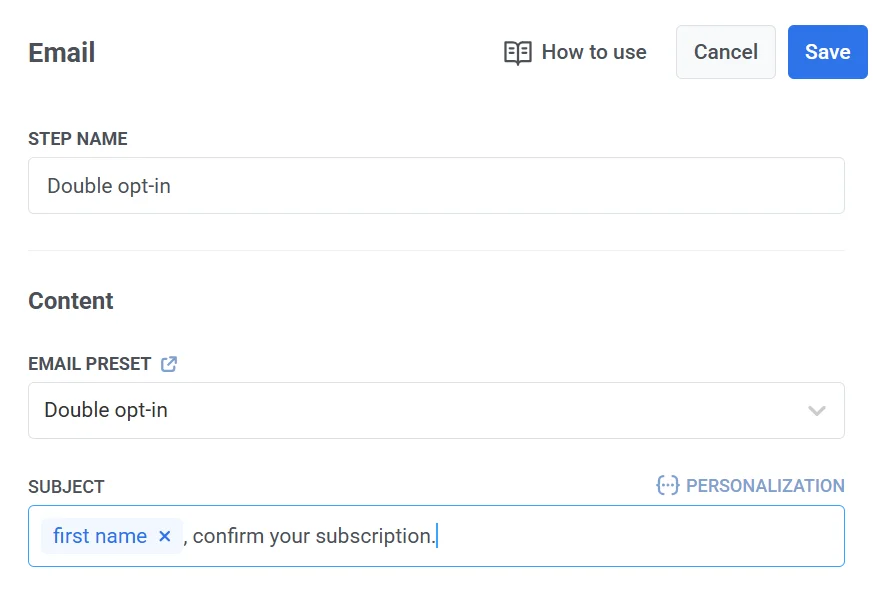
Отслеживайте подтверждение пользователя
Anchor link toДобавьте элемент Wait for Trigger, чтобы отслеживать, нажимает ли пользователь на ссылку подтверждения. Настройте элемент:
- Сначала установите продолжительность ожидания (например, 4 дня).
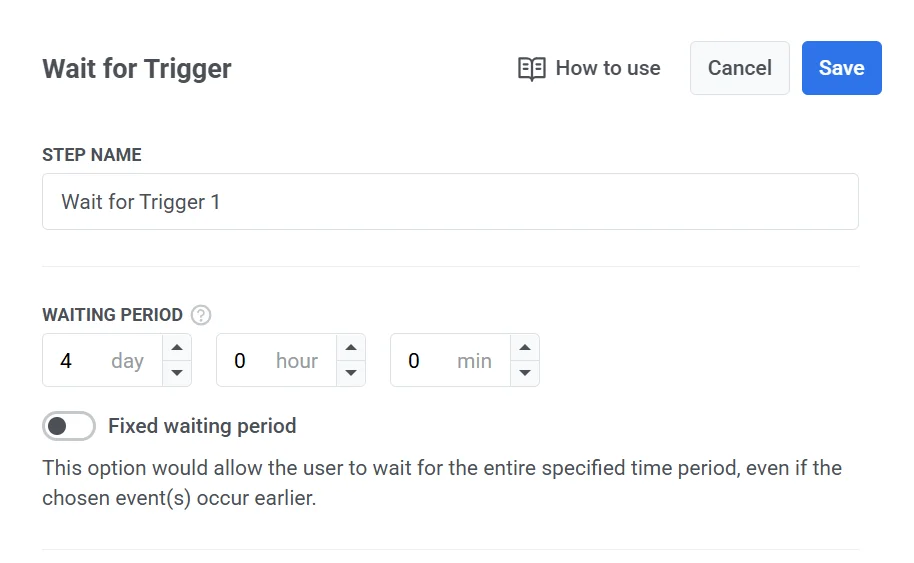
- Затем создайте ветку для пользователей, которые подтвердили подписку. Назовите ветку, например, Confirmed, и выберите стандартное событие PW_EmailLinkClicked. Это событие будет отслеживать, нажимает ли пользователь на ссылку подтверждения в письме. Резервная ветка (Not Triggered) создается автоматически для пользователей, которые не подтвердили подписку.
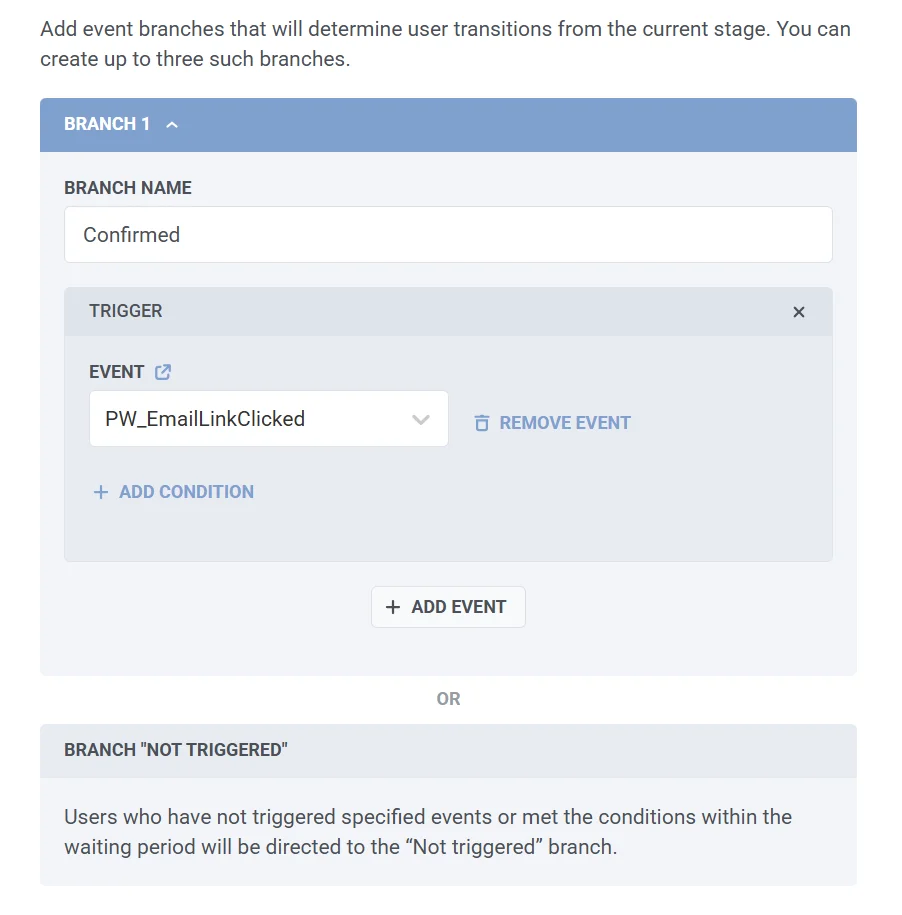
- Нажмите Save, чтобы применить конфигурацию и продолжить создание вашего Journey.
После отправки письма-подтверждения Journey ожидает подтверждения от пользователя до 4 дней.
Пометьте пользователей, не подтвердивших подписку, как отписавшихся
Anchor link toЕсли пользователь не нажимает на ссылку подтверждения в вашем письме с двойным подтверждением, вы можете пометить его как отписавшегося, чтобы не отправлять ему письма в будущем.
Для этого:
-
Добавьте элемент Update User Profile в ваш Journey.
-
Соедините его с веткой Not Triggered элемента Wait for Trigger.
-
В разделе Manual Tag Value выберите тег
Unsubscribed Emailsи установите значениеtrue.
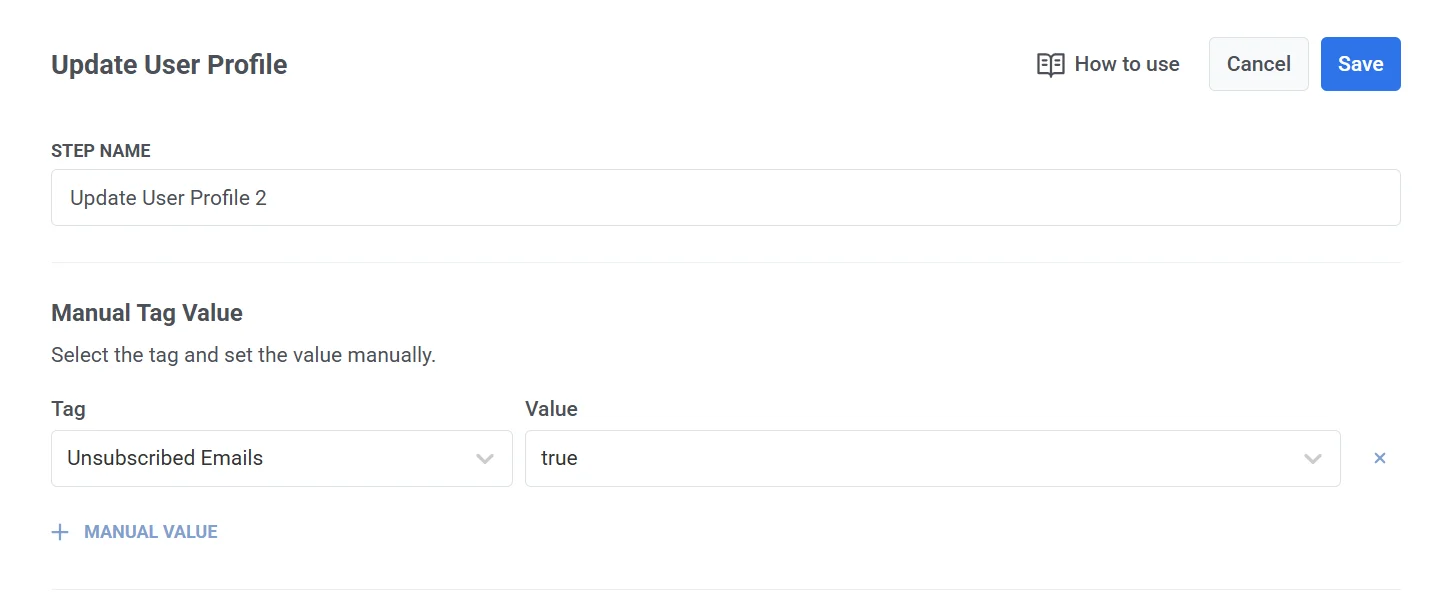
Таким образом, только пользователи, подтвердившие свой email, останутся подписанными и продолжат получать ваши письма.
Завершите Journey
Anchor link to-
Соедините ветку Confirmed с элементом Exit.
-
Соедините ветку Not Triggered с элементом Exit.
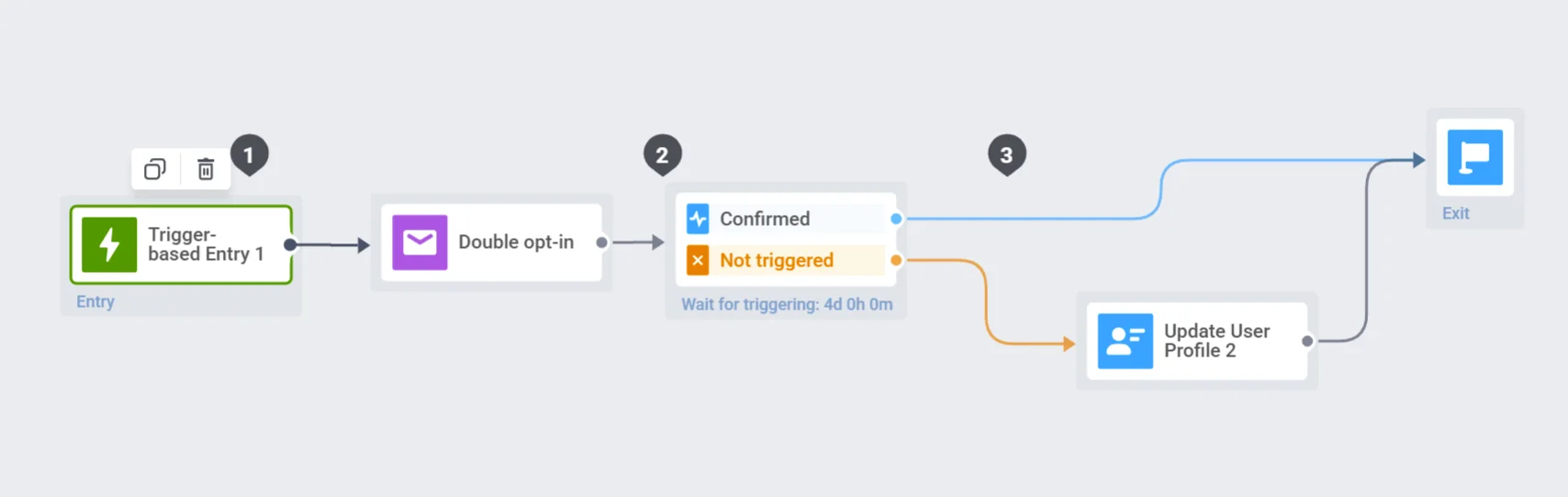
Активируйте Journey
Anchor link toНажмите Launch campaign, чтобы запустить Journey.